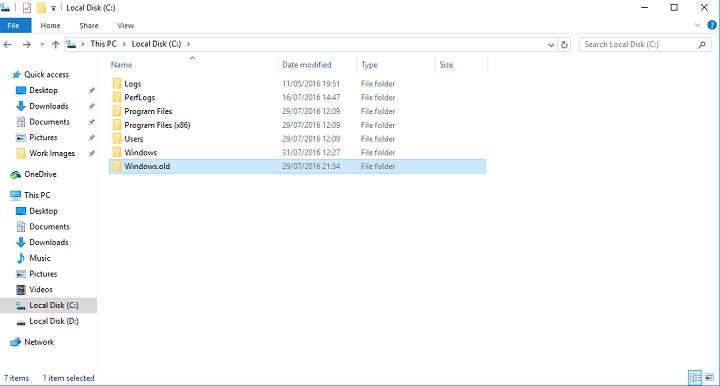Diese Software hält Ihre Treiber am Laufen und schützt Sie so vor gängigen Computerfehlern und Hardwarefehlern. Überprüfen Sie jetzt alle Ihre Treiber in 3 einfachen Schritten:
- DriverFix herunterladen (verifizierte Download-Datei).
- Klicken Scan starten um alle problematischen Treiber zu finden.
- Klicken Treiber aktualisieren um neue Versionen zu erhalten und Systemstörungen zu vermeiden.
- DriverFix wurde heruntergeladen von 0 Leser in diesem Monat.
Der Fokusmodus ist eine nützliche Funktion in Power BI. Dennoch kann die Funktion in einer Präsentation für diejenigen, die den Bericht anzeigen, einige Probleme bereiten.
Daher möchten viele Leute wissen, ob es eine Möglichkeit gibt, den Fokusmodus zu deaktivieren. Ein Benutzer habe folgendes gemeldet im offiziellen Forum:
Gibt es eine Möglichkeit, den Fokusmodus in Präsentationen zu deaktivieren? Ich habe Slicer, bei denen der Filter, der Fokusmodus und weitere Optionen verfügbar sind, nachdem etwas in diesem Slicer ausgewählt wurde. Es gibt keinen Grund für die Person, die den Bericht anzeigt, eine dieser Optionen auszuwählen, daher fragte sie sich, ob diese Optionen irgendwie ausgeblendet werden können.
Das Hauptproblem dabei ist, dass einige Optionen beim Präsentieren eines Berichts nicht ausgeblendet werden. Eine Person die Präsentation ansehen muss nicht die oben aufgeführten Optionen vom OP auswählen.
Dafür gibt es übrigens eine einfache Lösung. Heute zeigen wir Ihnen, wie Sie den Fokusmodus in Power BI deaktivieren.
Schritte zum Deaktivieren des Fokusmodus in Power BI
- Gehe zum Format fenster rein Visualisierungen.
- Wählen Visueller Header.

- Ausschalten Symbol für den Fokusmodus.

Es ist erwähnenswert, dass die Änderungen im Editormodus (in Power BI Desktop) nach der Veröffentlichung im Lesemodus angezeigt werden.
Fokusmodus oder Vollbildmodus? Wen wirst du Wählen?
Die Wahl des Fokusmodus gegenüber dem Vollbildmodus (oder umgekehrt) hängt ganz vom Kontext ab. Wenn Sie alle Bereiche um Ihren Inhalt entfernen möchten, ist der Vollbildmodus die richtige Wahl.
Der Vollbildmodus ermöglicht Ihnen ein umfassenderes Bild Ihrer Daten, aber die Interaktion fehlt. Einfach ausgedrückt, lesen Sie einfach Diagramme, Diagramme, Zahlen und alles, was für Ihre Daten relevant ist.
Wenn Sie jedoch mit den Informationen interagieren möchten, hilft Ihnen der Fokusmodus auf jeden Fall. So können Sie beispielsweise ein Visual oder eine Kachel erweitern, um mehr Details anzuzeigen.
Fazit
Glücklicherweise gibt es für dieses Problem im Gegensatz zu so vielen Fällen eine sehr einfache Lösung, die Sie in den Optionen von Power BI finden.
Wenn Sie zum Fokusmodus zurückkehren möchten, befolgen Sie einfach die gleichen Schritte, um die Funktion einzuschalten.
Hat die Lösung bei dir funktioniert? Welchen Modus verwenden Sie häufiger? Lass es uns im Kommentarbereich unten wissen!
ZUGEHÖRIGE ARTIKEL, DIE SIE ANSEHEN MÜSSEN:
- So aktualisieren Sie Daten in Power BI [SCHRITT-FÜR-SCHRITT-ANLEITUNG]
- So fügen Sie Filter in Power BI hinzu [EINFACHE SCHRITTE]
- 7 der besten Software zum Öffnen von CSV-Dateien in Windows 10